Comment mettre à jour automatiquement le résultat du filtre avancé dans Excel ?
Lorsque nous utilisons la fonction Filtre avancé, nous remarquons que le résultat filtré ne change pas automatiquement lorsque les critères changent. Cela nécessite de réappliquer la fonction Filtre avancé pour obtenir un nouveau résultat. Mais, auriez-vous une astuce simple et rapide pour mettre à jour automatiquement le résultat du filtre avancé comme le montre la capture d'écran suivante dans Excel ?
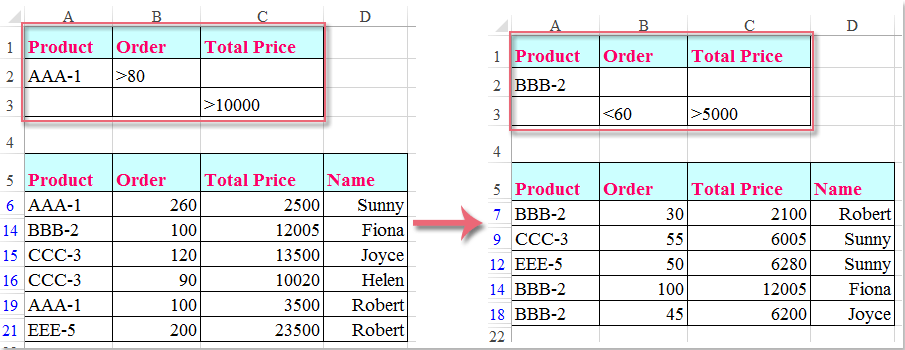
Mettre à jour automatiquement le résultat du filtre avancé avec un code VBA
Mettre à jour automatiquement le résultat du filtre avancé avec un code VBA
Le code VBA suivant peut vous aider à mettre à jour automatiquement le résultat du filtre avancé lorsque vous modifiez les critères selon vos besoins. Veuillez procéder comme suit :
1. Faites un clic droit sur l'onglet de la feuille où vous souhaitez filtrer les données automatiquement, puis choisissez Affichage du code dans le menu contextuel. Dans la fenêtre Microsoft Visual Basic pour applications qui s'ouvre, copiez et collez le code suivant dans le Module vide :
Code VBA : Mettre à jour automatiquement le résultat du filtre avancé :
Private Sub Worksheet_SelectionChange(ByVal Target As Range)
Range("A5:D21").AdvancedFilter Action:=xlFilterInPlace, CriteriaRange:=Range _
("A1:C3"), Unique:=False
End Sub
Remarque : Dans le code ci-dessus : A5:D21 est la plage de données que vous souhaitez filtrer, et A1:C3 est la plage des critères sur laquelle le filtre est basé.
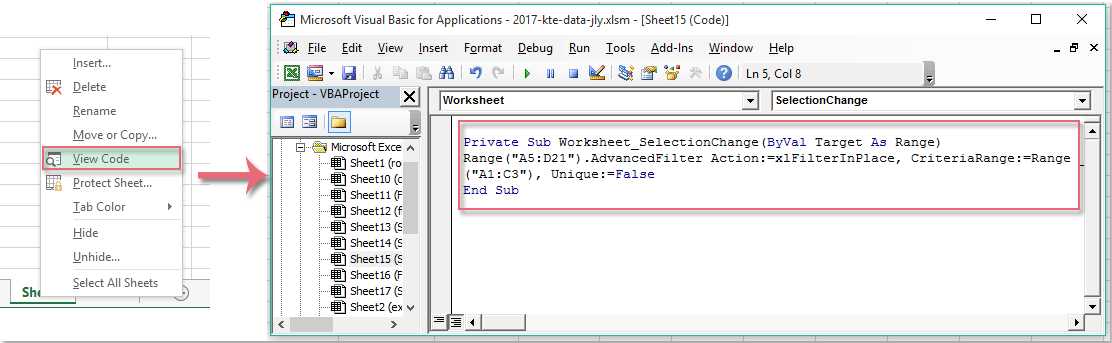
2. Ensuite, enregistrez et fermez la fenêtre de code. Maintenant, lorsque vous modifiez les critères dans la plage des critères, le résultat filtré sera automatiquement mis à jour immédiatement.

Découvrez la magie d'Excel avec Kutools AI
- Exécution intelligente : Effectuez des opérations sur les cellules, analysez les données et créez des graphiques, le tout piloté par des commandes simples.
- Formules personnalisées : Générez des formules adaptées pour rationaliser vos flux de travail.
- Codage VBA : Écrivez et implémentez du code VBA sans effort.
- Interprétation des formules : Comprenez facilement des formules complexes.
- Traduction de texte : Surmontez les barrières linguistiques dans vos feuilles de calcul.
Meilleurs outils de productivité pour Office
Améliorez vos compétences Excel avec Kutools pour Excel, et découvrez une efficacité incomparable. Kutools pour Excel propose plus de300 fonctionnalités avancées pour booster votre productivité et gagner du temps. Cliquez ici pour obtenir la fonctionnalité dont vous avez le plus besoin...
Office Tab apporte l’interface par onglets à Office, simplifiant considérablement votre travail.
- Activez la modification et la lecture par onglets dans Word, Excel, PowerPoint, Publisher, Access, Visio et Project.
- Ouvrez et créez plusieurs documents dans de nouveaux onglets de la même fenêtre, plutôt que dans de nouvelles fenêtres.
- Augmente votre productivité de50 % et réduit des centaines de clics de souris chaque jour !
Tous les modules complémentaires Kutools. Une seule installation
La suite Kutools for Office regroupe les modules complémentaires pour Excel, Word, Outlook & PowerPoint ainsi qu’Office Tab Pro, idéal pour les équipes travaillant sur plusieurs applications Office.
- Suite tout-en-un — modules complémentaires Excel, Word, Outlook & PowerPoint + Office Tab Pro
- Un installateur, une licence — installation en quelques minutes (compatible MSI)
- Une synergie optimale — productivité accélérée sur l’ensemble des applications Office
- Essai complet30 jours — sans inscription, ni carte bancaire
- Meilleure valeur — économisez par rapport à l’achat d’add-ins individuels